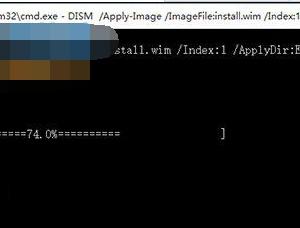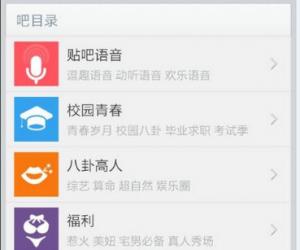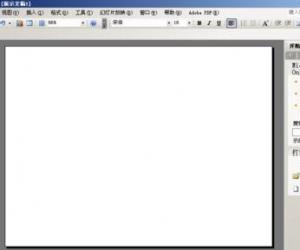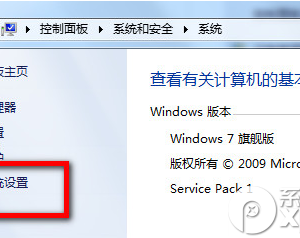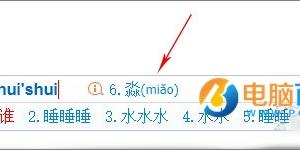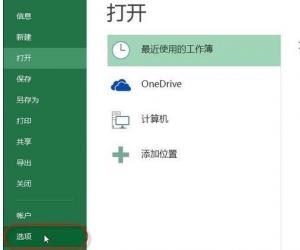雷电安卓模拟器怎么设置分辨率 雷电安卓模拟器分辨率设置方法
发布时间:2017-07-14 13:43:28作者:知识屋
雷电安卓模拟器怎么设置分辨率 雷电安卓模拟器分辨率设置方法 我们的生活中越来越离不开电脑,但在使用电脑的过程中总会遇到各种各样的问题。知识屋致力于给电脑小白朋友们介绍一些简单常用问题的解决方法,这次给大家介绍的是雷电安卓模拟器分辨率设置方法。
1、首先打开雷电安卓模拟器,然后在其界面右侧的功能列表中找到“设置”按钮并打开;
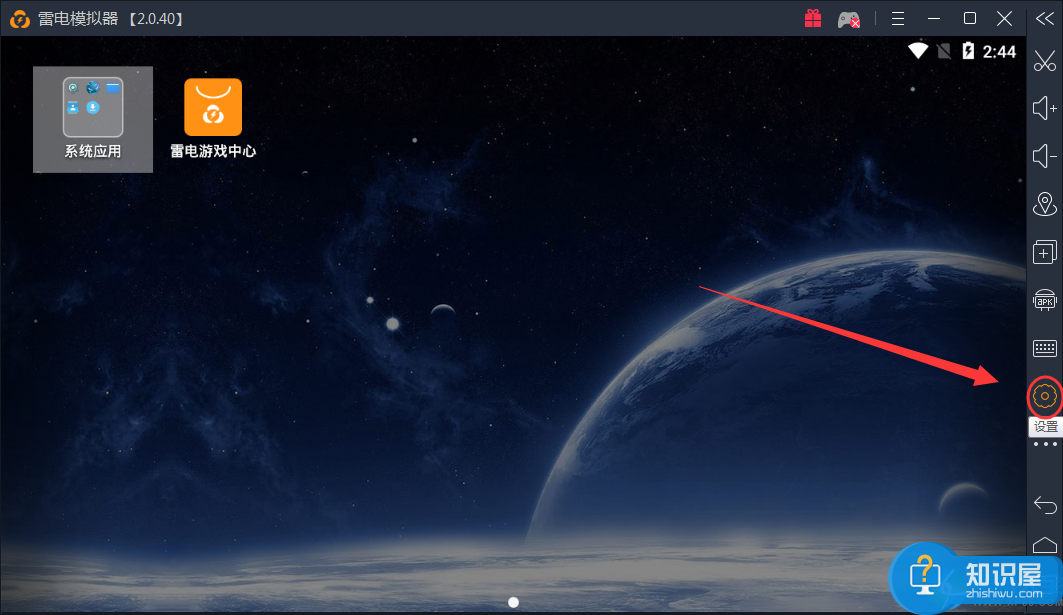
2、一般来说“设置”按钮在右侧的功能列表中直接就能看到,如果没找到可以点击“更多功能”,在“更多功能”中即可找到“设置”;
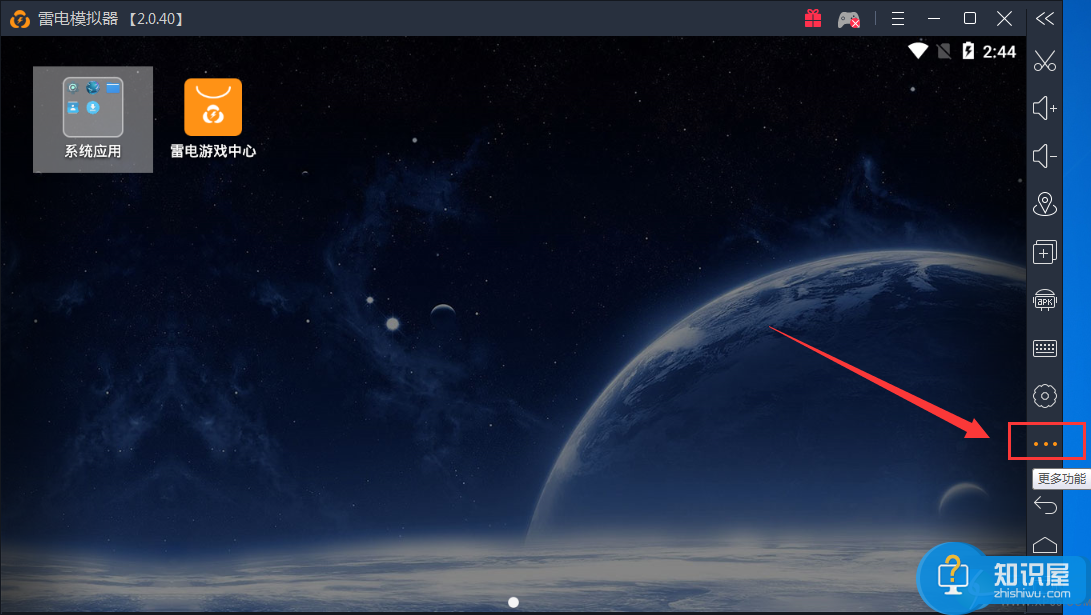
3、接着在“设置”窗口的左侧打开“高级设置”,在“高级设置”界面即可看到设置分辨率的功能了,如下图所示:
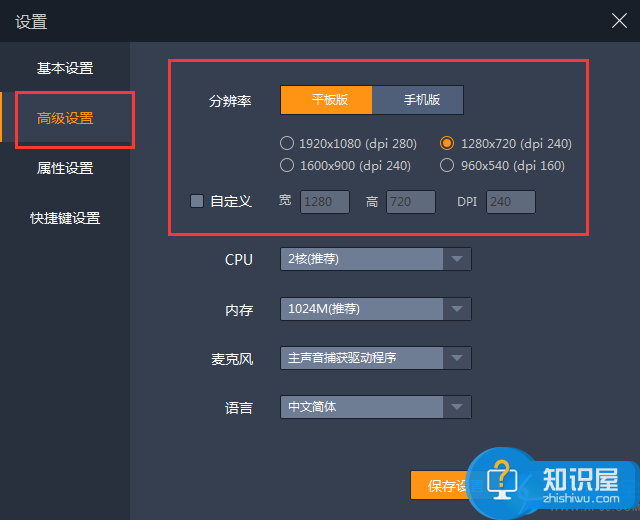
4、我们可以使用它给出的几种常见“平板版”以及“手机版”的分辨率,也可以勾选上“自定义”然后自己设置分辨率;
5、设置完毕后点击“保存设置”,之后重启雷电安卓模拟器就可以生效了。
以上就是为您介绍的雷电安卓模拟器分辨率设置方法,有兴趣的朋友可以试试以上方法,这些方法简单容易上手,希望对解决大家的问题有一定的帮助。
知识阅读
软件推荐
更多 >-
1
 一寸照片的尺寸是多少像素?一寸照片规格排版教程
一寸照片的尺寸是多少像素?一寸照片规格排版教程2016-05-30
-
2
新浪秒拍视频怎么下载?秒拍视频下载的方法教程
-
3
监控怎么安装?网络监控摄像头安装图文教程
-
4
电脑待机时间怎么设置 电脑没多久就进入待机状态
-
5
农行网银K宝密码忘了怎么办?农行网银K宝密码忘了的解决方法
-
6
手机淘宝怎么修改评价 手机淘宝修改评价方法
-
7
支付宝钱包、微信和手机QQ红包怎么用?为手机充话费、淘宝购物、买电影票
-
8
不认识的字怎么查,教你怎样查不认识的字
-
9
如何用QQ音乐下载歌到内存卡里面
-
10
2015年度哪款浏览器好用? 2015年上半年浏览器评测排行榜!